TaskbarItemInfo.ThumbButtonInfos Vlastnost
Definice
Důležité
Některé informace platí pro předběžně vydaný produkt, který se může zásadně změnit, než ho výrobce nebo autor vydá. Microsoft neposkytuje žádné záruky, výslovné ani předpokládané, týkající se zde uváděných informací.
Získá nebo nastaví kolekci ThumbButtonInfo objektů, které jsou přidruženy k Window.
public:
property System::Windows::Shell::ThumbButtonInfoCollection ^ ThumbButtonInfos { System::Windows::Shell::ThumbButtonInfoCollection ^ get(); void set(System::Windows::Shell::ThumbButtonInfoCollection ^ value); };public System.Windows.Shell.ThumbButtonInfoCollection ThumbButtonInfos { get; set; }member this.ThumbButtonInfos : System.Windows.Shell.ThumbButtonInfoCollection with get, setPublic Property ThumbButtonInfos As ThumbButtonInfoCollectionHodnota vlastnosti
Kolekce ThumbButtonInfo objektů, které jsou přidruženy k Window. Výchozí hodnotou je prázdná kolekce.
Příklady
Následující příklad ukazuje, jak vytvořit TaskbarItemInfo v revizích. Obsahuje TaskbarItemInfo kolekci ThumbButtonInfo objektů, které poskytují přístup k příkazům Přehrát a Zastavit z položky hlavního panelu. Tento příklad je součástí většího příkladu poskytnutého TaskbarItemInfo pro třídu.
<Window.TaskbarItemInfo>
<TaskbarItemInfo x:Name="taskBarItemInfo1"
Overlay="{StaticResource ResourceKey=StopImage}"
ThumbnailClipMargin="80,0,80,140"
Description="Taskbar Item Info Sample">
<TaskbarItemInfo.ThumbButtonInfos>
<ThumbButtonInfoCollection>
<ThumbButtonInfo
DismissWhenClicked="False"
Command="MediaCommands.Play"
CommandTarget="{Binding ElementName=btnPlay}"
Description="Play"
ImageSource="{StaticResource ResourceKey=PlayImage}"/>
<ThumbButtonInfo
DismissWhenClicked="True"
Command="MediaCommands.Stop"
CommandTarget="{Binding ElementName=btnStop}"
Description="Stop"
ImageSource="{StaticResource ResourceKey=StopImage}"/>
</ThumbButtonInfoCollection>
</TaskbarItemInfo.ThumbButtonInfos>
</TaskbarItemInfo>
</Window.TaskbarItemInfo>
Poznámky
Na miniaturu hlavního panelu můžete přidat tlačítka, která uživatelům umožní přístup k běžným úlohám, aniž by je museli přepnout do okna aplikace. Například Windows Media Player nabízí tlačítka Přehrát, Pozastavit, Vpřed a Zpět, která uživatelům umožňují ovládat přehrávání médií z miniatury hlavního panelu, když je aplikace minimalizovaná. Tlačítka na miniaturě hlavního panelu jsou reprezentována ThumbButtonInfo objekty a jsou obsaženy v kolekci ThumbButtonInfos .
Prostředí Windows 7 umožňuje maximálně sedm tlačítek na miniaturě hlavního panelu. Pokud je do objektu ThumbButtonInfoCollectionpřidáno více než sedm ThumbButtonInfo objektů, jsou další objekty považovány za přetečení. Když je Collapsedtlačítko , nemá žádné viditelné prvky a není pro něj vyhrazeno žádné místo. V tomto případě se zobrazí další tlačítka z ThumbButtonInfoCollection přetečení.
Následující obrázek znázorňuje náhled hlavního panelu s kolekcí dvou tlačítek palce.
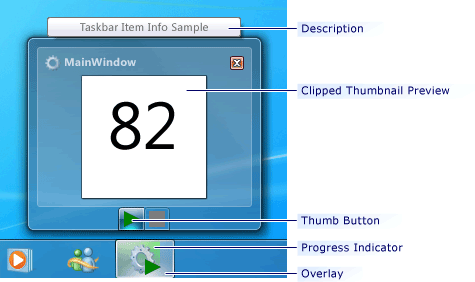
tlačítka palce na hlavním panelu Windows